
Bagaimana Cara Membuka Kunci Rotasi Layar di iPhone? Dipecahkan dalam 7 Cara Mudah

Dalam penggunaan iPhone sehari-hari, terkadang Anda mungkin menemukan bahwa layar tidak berputar sesuai dengan orientasi perangkat, sehingga dapat merepotkan. Fitur rotasi layar memungkinkan Anda melihat video dengan nyaman, menjelajahi web, atau melakukan tugas lain dari berbagai sudut. Jika layar iPhone Anda terkunci dalam satu arah, jangan khawatir—artikel ini akan mengajari Anda cara membuka kunci rotasi layar di iPhone.
Ikuti langkah-langkah di bawah ini untuk memutar layar di iPhone Anda:
Memutar layar di iPhone tanpa tombol Beranda:
Langkah 1. Geser ke bawah dari sudut kanan atas layar Anda untuk mengakses Pusat Kontrol.
Langkah 2. Ketuk tombol "Kunci Orientasi Potret" untuk memastikannya dimatikan.
Langkah 3. Putar iPhone Anda ke samping untuk mengubah orientasi layar.
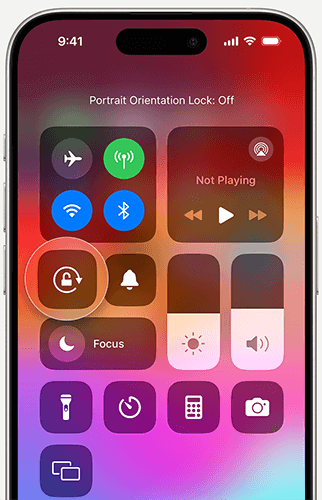
Memutar layar di iPhone atau iPod touch dengan tombol Utama:
Langkah 1. Geser ke atas dari tepi bawah layar untuk membuka Pusat Kontrol.
Langkah 2. Ketuk tombol "Kunci Orientasi Potret" untuk memastikannya dinonaktifkan.
Langkah 3. Putar iPhone atau iPod touch Anda ke samping untuk menyesuaikan orientasi layar.
Catatan: Beberapa aplikasi tidak mendukung rotasi layar, sehingga layar Anda mungkin tidak berputar meskipun Kunci Orientasi Potret dinonaktifkan. Jika layar masih tidak berputar, coba gunakan aplikasi lain, seperti Safari atau Pesan, yang diketahui mendukung mode lanskap.
Jika layar iPhone Anda tidak berputar, hal ini mungkin disebabkan oleh salah satu alasan berikut:
Sekarang kita memahami alasan utama rotasi layar terkunci. Lalu, bagaimana cara membuka kunci rotasi layar di iPhone saya? Berikut beberapa metode untuk membantu Anda membuka kunci layar iPhone untuk diputar:
Solusi langsung untuk rotasi layar yang terkunci adalah dengan menonaktifkan kunci rotasi. Saat dimatikan, kunci rotasi memungkinkan layar iPhone atau iPad Anda beralih antara mode potret dan lanskap. Namun, mengaktifkannya akan memperbaiki layar Anda dalam satu orientasi.
Berikut cara mematikan kunci orientasi:
Langkah 1. Buka Pusat Kontrol di iPhone Anda. Di iPhone X dan model lebih baru, geser ke bawah dari pojok kanan atas layar; di iPhone 8 dan model sebelumnya, geser ke atas dari bawah layar.
Langkah 2. Temukan tombol untuk mengunci orientasi (ikon gembok dengan panah di sekelilingnya). Jika ikonnya berwarna merah, berarti kunci orientasi diaktifkan.
Langkah 3. Ketuk ikon untuk mematikan kunci orientasi. Anda dapat memverifikasi ini dengan memeriksa pesan "Kunci Orientasi Potret: Mati" di bagian atas layar Anda.
Langkah 4. Coba putar layar untuk melihat apakah berfungsi dengan baik.

Tampilan Zoom adalah fitur praktis pada perangkat iOS yang memperbesar teks dan ikon untuk navigasi yang lebih mudah dan visibilitas yang lebih baik. Namun, ini juga dapat mengunci layar perangkat Anda ke orientasi tertentu, meskipun kunci orientasi dinonaktifkan. Untuk membuka kunci rotasi layar, Anda dapat mematikan Zoom Tampilan.
Bagaimana cara membuka kunci rotasi layar iPhone saya? Ikuti langkah-langkah di bawah ini:
Langkah 1. Buka aplikasi "Pengaturan" di perangkat Anda dan pilih "Tampilan & Kecerahan".
Langkah 2. Gulir ke bawah dan ketuk "Tampilan Zoom".
Langkah 3. Di layar berikutnya, ketuk "Default". Ini akan mengembalikan teks dan ikon ke ukuran standarnya dan menonaktifkan Zoom Tampilan.
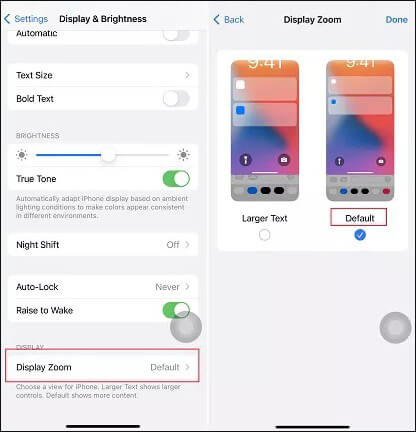
Terkadang, gangguan perangkat lunak dapat menyebabkan iPhone atau iPad Anda berhenti berputar otomatis. Masalah ini dapat terjadi meskipun kunci orientasi dan Zoom Tampilan dinonaktifkan. Untungnya, memulai ulang perangkat iOS Anda dapat memperbaiki masalah perangkat lunak ini dengan cepat.
Proses restart bervariasi tergantung pada model iPhone Anda. Berikut langkah-langkahnya:
Untuk iPhone X, 11, 12, 13, atau lebih baru:
Untuk iPhone 6, 7, 8, atau SE (generasi ke-2 atau ke-3):
Untuk iPhone SE (generasi ke-1), 5, atau versi lebih lama:

Versi iOS yang ketinggalan jaman dapat menyebabkan berbagai masalah sistem, termasuk masalah rotasi layar. Pastikan perangkat Anda menjalankan iOS versi terbaru.
Langkah 1. Buka aplikasi "Pengaturan" dan buka "Umum".
Langkah 2. Ketuk "Pembaruan Perangkat Lunak". ( Pembaruan perangkat lunak iPhone gagal ?)
Langkah 3. Jika pembaruan tersedia, ketuk "Unduh dan Instal".

Jika metode di atas tidak berhasil, Anda dapat mencoba mengatur ulang semua pengaturan ke nilai default dan kemudian mengkonfigurasi ulang rotasi layar. Mengembalikan pengaturan ke default tidak akan memengaruhi data di iPhone Anda.
Inilah cara melakukannya:
Langkah 1. Buka aplikasi "Pengaturan" dan buka "Umum".
Langkah 2. Ketuk "Reset" dan pilih "Reset Semua Pengaturan".
Langkah 3. Masukkan kata sandi Anda untuk mengonfirmasi tindakan.

Jika Anda ingin mengetahui perbedaan Reset All Settings dan Erase All Content and Settings, Anda bisa membaca artikel berikut ini.
Atur Ulang Semua Pengaturan vs Hapus Semua Konten [Perbandingan Informatif]Jika masalah rotasi layar disebabkan oleh kegagalan fungsi sistem iOS , menggunakan alat perbaikan sistem iOS profesional seperti Pemulihan Sistem iOS dapat menyelesaikan masalah secara efektif. Perangkat lunak ini dapat memperbaiki berbagai masalah sistem, seperti macet di logo Apple , loop mode pemulihan, dll, tanpa menyebabkan kehilangan data.
Fitur utama Pemulihan Sistem iOS :
Berikut ini cara menggunakan Pemulihan Sistem iOS untuk membuka kunci layar iPhone untuk diputar:
01 Unduh dan instal program di komputer Anda, lalu buka dengan mengikuti petunjuk di layar. Pada antarmuka utama, pilih opsi "Pemulihan Sistem iOS ". Hubungkan iPhone Anda ke komputer melalui USB dan ketuk "Percaya" jika diminta.

02 Sebuah popup akan menampilkan berbagai masalah yang dapat diselesaikan oleh alat ini. Klik tombol "Mulai" untuk melanjutkan.

03 Pilih antara "Mode Standar" atau "Mode Lanjutan". Alat ini akan mendeteksi informasi dasar iPhone Anda; ketuk "Konfirmasi" untuk melanjutkan.

04 Klik tombol "Perbaikan" untuk mulai mengunduh paket firmware dan memperbaiki perangkat iOS Anda.

Jika iPhone Anda masih tidak dapat memutar layar, mungkin ada masalah perangkat keras. Disarankan untuk menghubungi Dukungan Apple atau menjadwalkan janji temu di Apple Store untuk pemeriksaan dan perbaikan.
Sekian tentang cara membuka kunci rotasi layar di iPhone. Masalah kunci rotasi layar dapat diselesaikan melalui beberapa metode sederhana, seperti menonaktifkan kunci orientasi, memulai ulang perangkat, atau memperbarui iOS , dll. Jika masalah terus berlanjut, pertimbangkan untuk menggunakan alat profesional seperti Pemulihan Sistem iOS untuk memperbaiki kesalahan sistem. Jika Anda mencurigai adanya masalah perangkat keras, disarankan untuk menghubungi Dukungan Apple sesegera mungkin.
Artikel Terkait:
Bagaimana Cara Membuka Kunci iPhone dengan Layar Tidak Responsif? [Panduan Lengkap]
Mengatasi Masalah Bagian Bawah Layar iPhone Tidak Berfungsi - Pembaruan 2024
[Terpecahkan] Cara Memperbaiki Layar iPhone yang Bermasalah - 12 Metode Mudah

 Lebih Banyak Solusi
Lebih Banyak Solusi
 Bagaimana Cara Membuka Kunci Rotasi Layar di iPhone? Dipecahkan dalam 7 Cara Mudah
Bagaimana Cara Membuka Kunci Rotasi Layar di iPhone? Dipecahkan dalam 7 Cara Mudah